5 praktických řešení, jak oříznout vaše MKV videa
Formát MKV není tak populární jako MP4, ale je také docela univerzální. Pokud jste zmateni při práci s formátem MKV, chcete se o něm dozvědět více nebo chcete svá videa MKV oříznout, upravit a vylepšit, čtěte dále. V tomto příspěvku vám představíme, co je MKV, jak přehrávat videa ve formátu MKV a jak na to ořízněte svá MKV videa. Nabízí se vám 5 možných způsobů. Také, pokud potřebujete převést MKV do jiných formátů, vyzkoušejte naše doporučené převodníky.
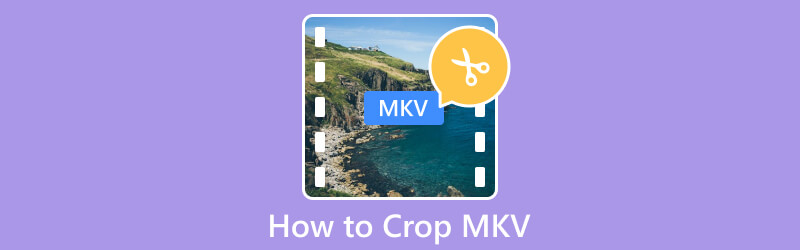
- SEZNAM PRŮVODCE
- Část 1. Co je MKV
- Část 2. Jak otevřít soubory MKV
- Část 3. Jednoduché způsoby oříznutí videa MKV
- Část 4. Často kladené otázky o tom, jak oříznout MKV
Část 1. Co je MKV
MKV je široce používaný formát multimediálních kontejnerů. Jeho celý název je Matroska Video format. Je známý svou schopností obsahovat více stop videa, zvuku a titulků v jednom souboru. Formát MKV může také podporovat různé kodeky. V závislosti na této vlastnosti jej lidé vždy používají pro ukládání videí ve vysokém rozlišení, jako jsou filmy nebo televizní pořady. Celkově je formát MKV stále poměrně známý a hojně využívaný. Protože však obsahuje více věcí a má tendenci zaručovat vysokou kvalitu, jsou velikosti souborů videa v tomto formátu obecně větší. Tato funkce také poněkud usnadňuje distribuci. Takže někdy, z ohledů na efektivitu distribuce, by bylo potřeba jej převést do formátu MP4.
Část 2. Jak otevřít soubory MKV
Existuje mnoho přehrávačů, které můžete použít k otevření videí MKV. Nejznámější z nich je VLC Player, který podporuje velké množství formátů souborů. Jiné, jako Windows Media Player, DivX Player, 5KPlayer atd., lze také použít pro přehrávání souborů MKV. Pokud chcete přehrávat své MKV video ve více softwarech nebo online platformách, můžete také zvážit jeho převod do adaptivnějšího formátu videa, jako je MP4.
Část 3. Jednoduché způsoby oříznutí videa MKV
Použijte nejlepší ořezávač - ArkThinker Video Converter Ultimate
Nejprve vám doporučujeme vyzkoušet nejúplnější ořezávač videa MKV, ArkThinker Video Converter Ultimate. Tento nástroj spojuje četné editační funkce a také možnosti přizpůsobení. Zpracovává videa poměrně efektivně a zajišťuje, že se při tom neztratí kvalita videa. Kromě oříznutí videa MKV můžete převést formát videa a také oříznout, komprimovat a vylepšit soubor.
Zde je návod k použití ArkThinker Video Converter Ultimate pro oříznutí MKV.
Získejte do počítače ArkThinker Video Converter Ultimate. Otevřete jej a v rozhraní vyberte Toolbox.
Najděte Video Cropper mezi všemi nástroji a klikněte na něj.
Po vstupu na novou stránku klikněte na velké tlačítko plus a nahrajte své MKV video.
Chcete-li upravit poměr stran, musíte přetáhnout žluté čáry a vybrat oblast, kterou chcete zachovat.

Stiskněte Náhled pro kontrolu výsledku. Nakonec zvolte Export.

ArkThinker Video Cropper online
Pokud nechcete stahovat další software, online nástroje budou dobrou volbou. Ořezávač videa ArkThinker je navržen tak, aby vám efektivně pomohl oříznout vaše MKV videa online. Nemusíte stahovat ani instalovat žádný další software nebo zásuvné moduly; stačí přejít na web a začít přímo upravovat. S jeho pomocí můžete změnit velikost videa tak, aby se vešlo na jakoukoli platformu, jako je například YouTube.
Zde je to, co musíte udělat, abyste mohli používat tento nejlepší ořezávač MKV online.
Zadejte webovou stránku ArkThinker Video Cropper do svého prohlížeče.
Klepnutím na Spustit oříznutí videa přidejte svůj soubor MKV.
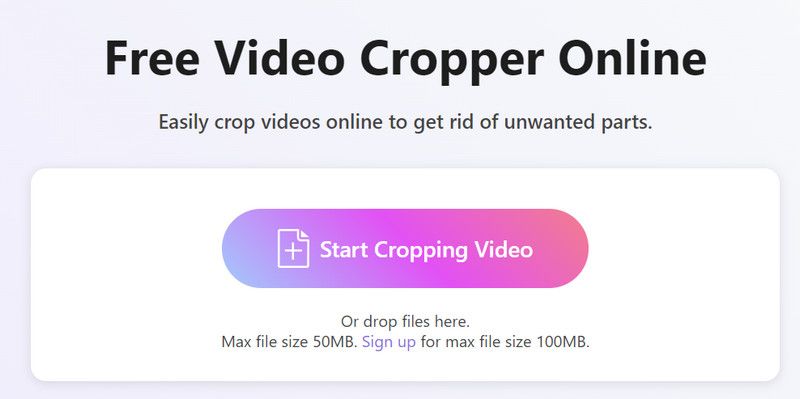
Upravte poměr stran a odstraňte oblast, kterou nepotřebujete. Až budete spokojeni, klikněte na Oříznout video.
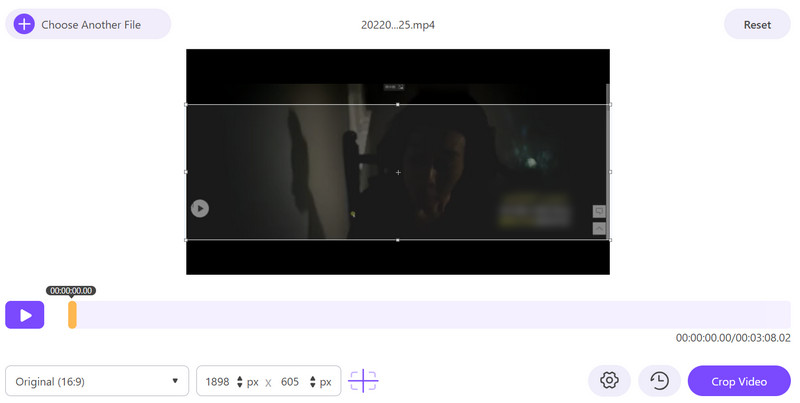
Kliknutím na Stáhnout získáte oříznutý soubor MKV.
VLC přehrávač
Jako nejoblíbenější přehrávač médií má přehrávač VLC Player různé funkce více než přehrávání videí. Protože podporuje mnoho formátů videa a zvuku, lidé jej vždy používají k převodu formátů souborů a úpravě efektu videí. S jeho pomocí můžete své MKV video libovolně oříznout, vylepšit a oříznout. Pokud se vám nelíbí rozhraní přehrávače VLC Player, vyzkoušejte přizpůsobené funkce, které nabízí. Ve srovnání s profesionálními nástroji však postrádá některé pokročilé editační funkce.
Postupujte podle pokynů níže a ořízněte MKV zdarma.
Otevřete VLC Player v počítači. Pamatujte, že byste měli používat nejnovější verzi.
Vyberte Média a klikněte na Otevřít soubor pro nahrání videa MKV.
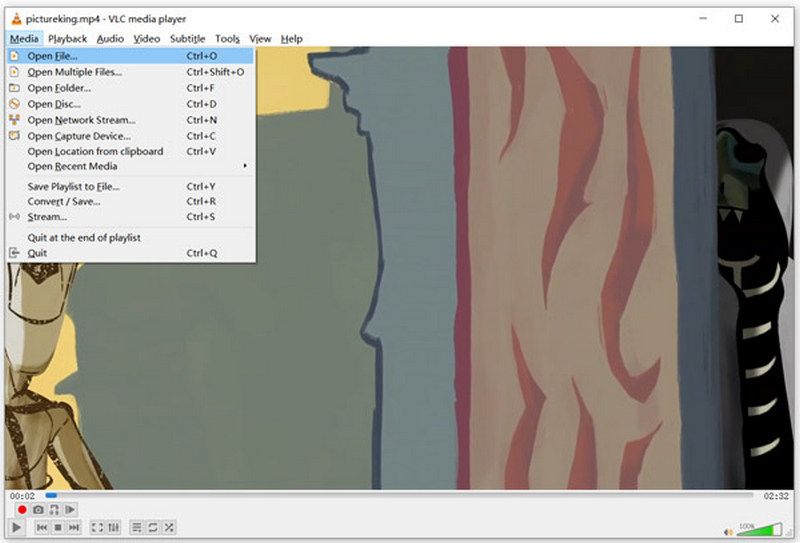
Zvolte Video > Oříznout. Zde si můžete vybrat poměr stran od 16:9, 16:10, 4:3, 1:1 atd.
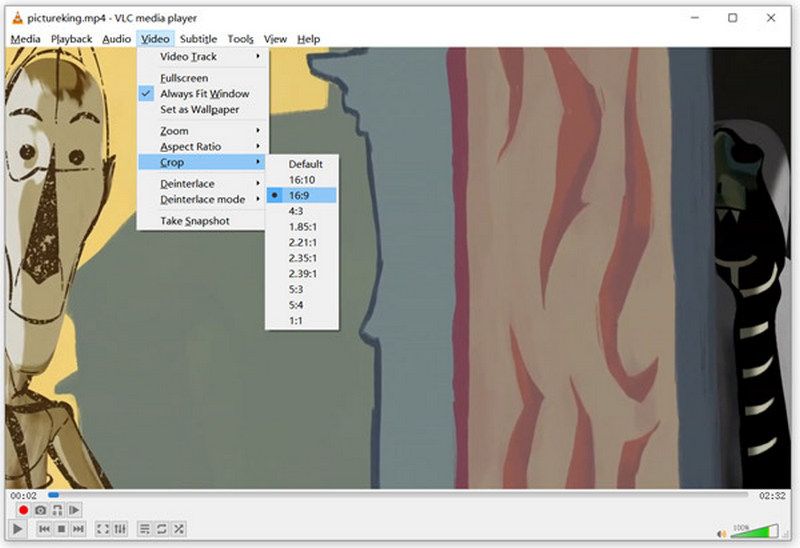
FFmpeg
FFmpeg je software s otevřeným zdrojovým kódem. Obsahuje sbírku knihoven a programů pro zpracování multimediálních dat. Můžete s ním nahrávat, převádět, upravovat a streamovat soubory. Podporuje širokou škálu kodeků a formátů. Jeho použití je však ve srovnání s jiným softwarem trochu komplikované. Proto může být pro některé nováčky obtížné jej okamžitě uchopit.
Zde jsou kroky, kterými můžete oříznout film MKV.
Otevřete FFmpeg a použijte ořezový filtr.
Syntaxe pro oříznutí videa je následující:
ffmpeg -i input.mp4 -filter:v “oříznutí=š:v:x:y” výstup.mp4
w je šířka oříznutého videa, h je výška, X představuje horizontální polohu a y znamená vertikální polohu. Upravte tyto hodnoty podle svých požadavků.
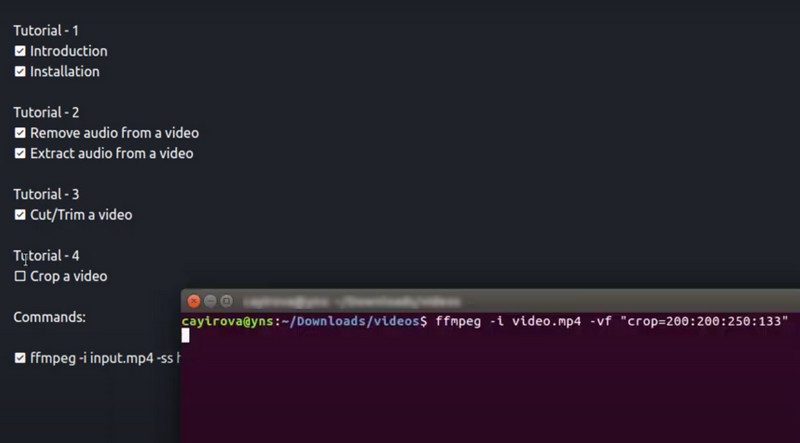
Ruční brzda
Ruční brzda je software, který se používá hlavně pro konverzi formátů video souborů. Formát, který podporuje, je poměrně široký. Má také pokročilé funkce pro úpravu detailů, úpravu kvality, přidávání titulků atd. Lze jej použít se systémy Windows, Mac a Linux. Zde jej můžete použít k oříznutí MKV bez ztráty kvality.
Zde je návod, jak používat ruční brzdu.
Stáhněte si ruční brzdu do svého zařízení. V části Výběr zdroje klikněte na Složka nebo Soubor a přidejte své video MKV.
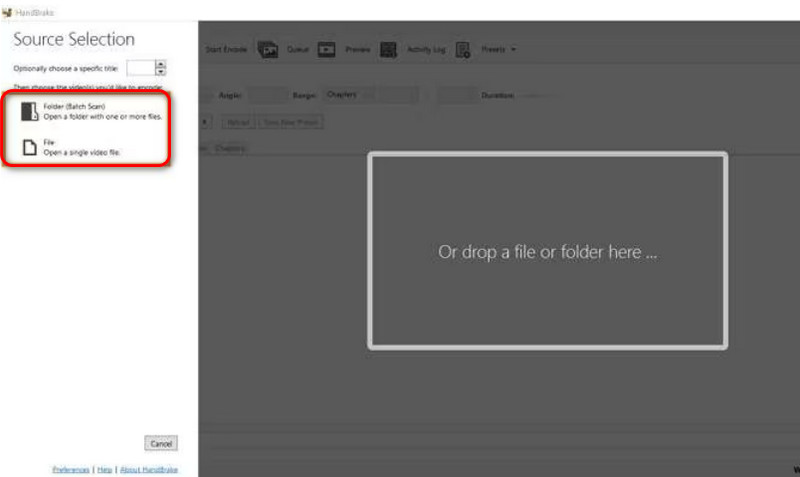
Klikněte na Rozměry > Orientace a oříznutí > Vlastní. Poté budete moci sami upravit poměr stran.
Po vydání klikněte na Start Encode, abyste zachovali změnu.
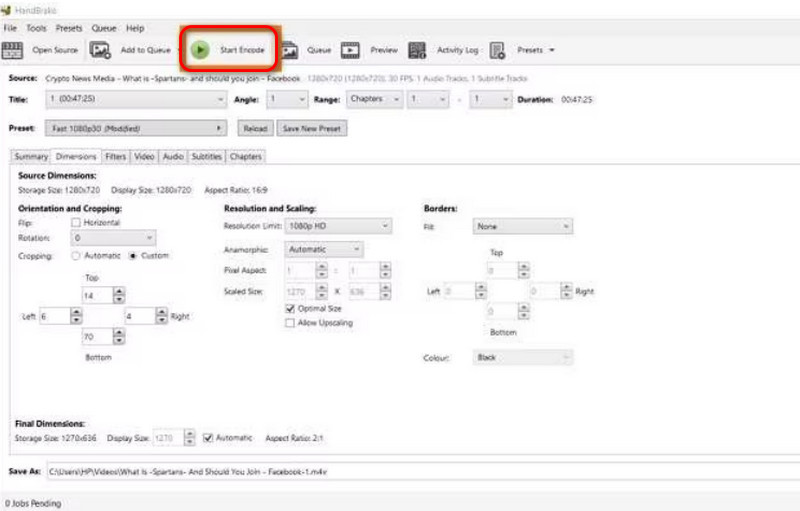
Bonus: Jak převést MKV do oblíbených formátů
Jak jsme zmínili při zavádění MKV, někdy může být nutné převést formát souboru z MKV do jiných formátů, aby se zmenšila velikost vašeho videa nebo aby bylo video nahráno na více platforem. Doporučujeme vám vyzkoušet nejlepší nástroj pro konverzi videa, ArkThinker Video Converter Ultimate. Podporuje nejen převod mezi více než 1000 formáty, ale také dávkový převod více souborů. S jeho pomocí se výrazně zlepší efektivita konverze a nemusíte se bát ztráty kvality videa.
Zde je to, co musíte udělat převést MKV na MP4 nebo jiné formáty s ArkThinker Video Converter Ultimate.
Stáhněte a nainstalujte ArkThinker Video Converter Ultimate do počítače. Otevřete jej a vyberte Převaděč.
Kliknutím na Přidat soubory nahrajete své video MKV.

Kliknutím na Převést vše na v pravém horním rohu rozbalíte seznam podporovaných formátů. Vyberte Video a najděte cílový formát.

Vyberte Uložit do v levém dolním rohu. Zde budete moci vybrat složku pro uložení převedeného videa.

Pokud potřebujete, můžete kliknout na tlačítka Upravit, Vyjmout a Vylepšit a upravit podrobnosti a efekt souboru. Po dokončení klikněte na Převést vše pro zahájení procesu převodu.

Část 4. Často kladené otázky o tom, jak oříznout MKV
Je na úpravu lepší MKV nebo MP4?
Oba jsou populární video formáty. Pokud jde o úpravy, mají různé vlastnosti. MP4 je kompatibilní s většinou softwaru. Dokáže udržet dobrou kvalitu a zároveň nabízí dobrou kompresi. MKV může obsahovat více audio a video streamů v jednom souboru. Je to lepší volba pro ukládání vysoce kvalitního videa. Kompatibilita MKV je však méně široká.
Může Adobe Premiere upravovat soubory MKV?
Ano, tento nástroj lze použít pro úpravu souborů MKV. Ale protože MKV je kontejnerový formát, který může obsahovat různé typy kodeků, Adobe Premiere může vyžadovat nainstalované příslušné kodeky ve vašem systému. Také hardwarové specifikace vašeho počítače mohou ovlivnit výkon úprav MKV souborů v Adobe Premiere.
Má MKV horší kvalitu než MP4?
Ne. Kvalita videa závisí především na použitých kodecích a nastaveních. Formát MP4 bude více nakloněn obětovat kvalitu snížením velikosti souboru, aby bylo možné soubor distribuovat efektivněji. The MKV formát má tendenci zvětšovat velikost souboru, aby byla zachována vysoká kvalita videa. Proto je kvalita videa ve formátu MKV většinou vyšší než u formátu MP4.
Závěr
V tomto článku začneme stručným představením konceptu formátu MKV a obecným seznamem několika přehrávačů, které lze použít k přehrávání videí MKV. Poté, abychom vám pomohli vyřešit váš hlavní problém, jak na to oříznout MKV videa, nabízíme 5 nástrojů, které vám pomohou. Na základě informací, které jsme poskytli; můžete si vybrat ten, který vám nejlépe vyhovuje. Pokud potřebujete převést MKV do jiných formátů, poskytneme vám také jeden z nejlepších video konvertorů. Naším cílem je vyřešit vaše problémy ve všech aspektech. Máte-li další otázky, neváhejte zanechat, co chcete říci, v sekci komentářů.
Co si myslíte o tomto příspěvku? Kliknutím ohodnotíte tento příspěvek.
Vynikající
Hodnocení: 4.9 / 5 (na základě 316 hlasy)
Najděte další řešení
Ezgif Resize – Ezgif Video Crop a nejlepší Ezgif alternativa Jak upravovat a ořezávat animované GIFy pomocí 4 účinných způsobů Recenze Kapwing Resizer a nejlepší alternativa Kapwing Resizer Adobe Premiere Crop Video – Jak oříznout video v Premiere Průvodce přidáním hudby do iMovie krok za krokem Oříznutí videa bez vodoznaku: Snadné metodyRelativní články
- Upravit video
- Jak udělat krátké video delší pomocí 3 různých metod
- Smyčkujte video na iPhonu, iPadu, telefonu Android a počítači
- Zdarma software pro úpravu videa – 7 nejlepších bezplatných aplikací pro úpravu videa
- 3 TikTok Watermark Remover Apps k odstranění TikTok Watermark
- Video Filter – Jak přidat a umístit filtr na Video 2024
- Jak zpomalit video a vytvořit zpomalené video 2024
- Rozdělte svůj velký video soubor 3 nejlepšími filmovými ořezávači roku 2024
- Jak přidat vodoznak do videa na různých zařízeních 2024
- 5 nejlepších MP4 kompresorů pro zmenšení velikosti video souboru 2024
- Podrobný průvodce, jak zpomalit video na Snapchat 2024



